Memulihkan file OneDrive Anda
Applies To
OneDrive (rumahan atau pribadi) OneDrive untuk Mac OneDrive untuk WindowsJika file OneDrive terhapus, tertimpa, rusak, atau terinfeksi oleh malware, Anda mungkin dapat memulihkan file atau folder dalam 30 hari menggunakan salah satu opsi yang tercantum di bawah ini.
Catatan: Opsi ini hanya tersedia untuk:
-
File atau folder yang sebelumnya atau saat ini terletak di OneDrive.
-
File yang diubah atau dihapus dalam 30 hari terakhir dan belum dihapus secara permanen menggunakan opsi Kosongkan keranjang sampah .
Memulihkan file atau folder dari keranjang sampah OneDrive
Jika file atau folder Anda di OneDrive terhapus secara tidak sengaja, Anda dapat memulihkannya dalam 30 hari dari keranjang sampah OneDrive. Masuk ke situs web OneDrive dan pilih Keranjang sampah di panel navigasi. Pilih file atau folder dalam keranjang sampah, lalu pilih Pulihkan. Anda dapat memilih beberapa file atau folder untuk dipulihkan, atau gunakan Pulihkan semua item untuk memulihkan semua file dan folder yang saat ini berada di keranjang sampah.
Untuk informasi selengkapnya, lihat Memulihkan file atau folder yang dihapus di OneDrive.
Memulihkan file dari riwayat versi OneDrive
Anda dapat menggunakan riwayat versi OneDrive untuk memulihkan versi lama file di OneDrive. Buka situs web OneDrive, klik kanan dokumen yang ingin Anda pulihkan versi lamanya, lalu klik Riwayat versi. File akan terbuka dalam penampil. Anda kemudian dapat memilih versi lama yang ingin dipulihkan, lalu klik Pulihkan. Anda harus mengulangi langkah-langkah ini untuk setiap file yang ingin dipulihkan.
Untuk informasi selengkapnya, lihat Memulihkan versi lama file di OneDrive.
Menggunakan Pemulihan File OneDrive
Pelanggan Microsoft 365 dapat menggunakan Pemulihan File untuk membatalkan semua tindakan yang dilakukan pada file dan folder dalam 30 hari terakhir.
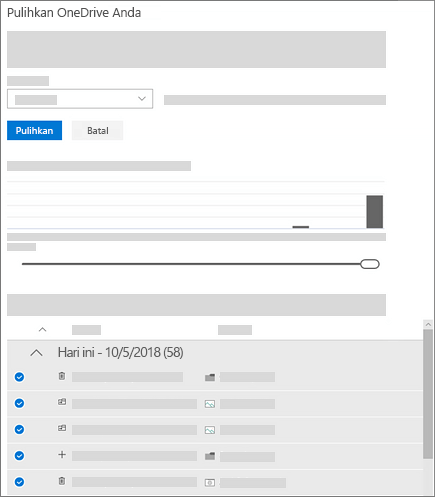
Anda dapat berlangganan Microsoft 365 sekarang jika ingin menggunakan Pemulihan File untuk memulihkan file.
Memulihkan file dan folder dari layanan pencadangan cloud
Jika Anda berlangganan ke layanan pencadangan cloud pihak ketiga dan memiliki salinan file OneDrive dari waktu sebelum insiden terjadi, Anda mungkin dapat memulihkan semua file secara bersamaan. Lihat dokumentasi layanan Anda untuk detailnya.
Pelajari selengkapnya
Mengapa akun OneDrive Anda dibekukan?
Perlu bantuan lainnya?
|
|
Hubungi Dukungan Untuk mendapatkan bantuan terkait langganan dan akun Microsoft, kunjungi Bantuan Akun & Penagihan. Untuk dukungan teknis, buka Hubungi Dukungan Microsoft, masukkan masalah Anda dan pilih Dapatkan Bantuan. Jika Anda masih memerlukan bantuan, pilih Hubungi Dukungan untuk diarahkan ke opsi dukungan terbaik. |
|
|
|
Admin Admin harus melihat Bantuan untuk Admin OneDrive, Komunitas Teknologi OneDrive, atau menghubungi Dukungan Microsoft 365 untuk bisnis. |












